 tutoriels informatiques
tutoriels informatiques
 Dépannage
Dépannage
 Comment réparer 'Windows Defender est désactivé par la politique de groupe'
Comment réparer 'Windows Defender est désactivé par la politique de groupe'
Comment réparer 'Windows Defender est désactivé par la politique de groupe'
Si vous voyez l'invite "Windows Defender est fermé par la politique de groupe", cela signifie que la stratégie locale du système remplace son comportement par défaut. 1. Vérifiez d'abord si vous avez des privilèges d'administrateur; 2. S'il s'agit d'une entreprise ou d'un équipement scolaire, veuillez contacter le soutien informatique; 3. Confirmez le type de système sur votre ordinateur personnel; 4. Essayez de désactiver la politique de conflit par le biais de l'éditeur de politique de groupe; 5. Si la politique de groupe ne peut pas être utilisée, modifiez le registre; 6. Redémarrez l'ordinateur une fois les paramètres terminés; 7. Vous pouvez également réactiver la surveillance en temps réel et d'autres fonctions via la commande PowerShell; 8. Si la méthode ci-dessus n'est pas valide et que l'appareil est géré, il est recommandé de contacter l'administrateur pour le gérer. Les étapes ci-dessus résolvent généralement le problème et restaurent la fonctionnalité de Windows Defender.

Si vous voyez le message "Windows Defender est désactivé par la politique de groupe", cela signifie que les politiques locales de votre système remplacent son comportement par défaut. Cela se produit souvent sur des appareils gérés, comme le travail ou les ordinateurs scolaires, mais cela peut également se produire sur les machines personnelles si les politiques ont été modifiées manuellement.
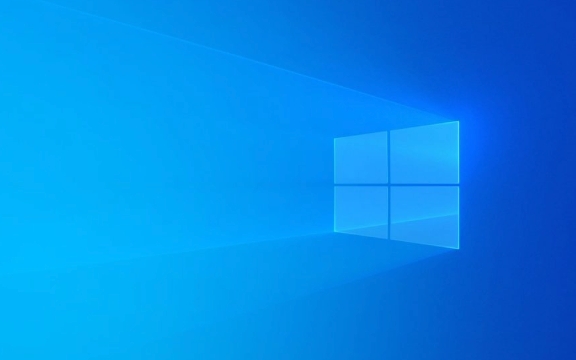
Voici comment y remédier en fonction de votre situation.
Vérifiez si vous avez des droits d'administration
Avant de plonger dans les correctifs, assurez-vous d'avoir un accès administrateur à la machine. Sans privilèges d'administration, vous ne pourrez pas modifier les paramètres de stratégie de groupe ou modifier directement le comportement du défenseur Windows.

- Si vous êtes sur une entreprise ou un appareil scolaire, contactez le soutien informatique - ils définissent probablement ces politiques intentionnellement.
- Sur un ordinateur personnel, cliquez avec le bouton droit sur le menu Démarrer et accédez à System> About> Spécifications de l'appareil , puis vérifiez sous "Type de système" pour voir si vous utilisez un système d'exploitation 64 bits ou 32 bits (cela compte pour les modifications de registre ultérieure).
Si vous avez des droits d'administration, passez aux étapes suivantes.
Essayez d'édition de politique de groupe (si disponible)
Si votre version de Windows comprend l' éditeur de politique de groupe local (comme Pro Editions), vous pouvez essayer de désactiver la politique contradictoire:

- Appuyez sur
Win R, Tapezgpedit.mscet appuyez sur ENTER. - Accédez à:
Configuration de l'ordinateur> Modèles d'administration> Composants Windows> Microsoft Defender Antivirus
- Dans le volet droit, double-cliquez sur Microsoft Defender Antivirus .
- Définissez-le sur Désactivé , puis cliquez sur Appliquer et OK.
- Redémarrez votre PC et vérifiez si Windows Defender recommence à travailler.
⚠️ Remarque: cette option peut ne pas apparaître si vous êtes sur une édition domestique de Windows, qui n'inclut pas l'éditeur de politique de groupe.
Modifier le registre comme alternative
Si vous n'avez pas accès à l'éditeur de stratégie de groupe (par exemple, Windows 10/11 Home), vous pouvez essayer de modifier le registre Windows à la place:
- Appuyez sur
Win R, Typeregeditet appuyez sur ENTER. - Allez sur ce chemin:
HKEY_LOCAL_MACHINE \ Software \ Polities \ Microsoft \ Windows Defender
- Recherchez une valeur DWORD nommée DisableAtispyware .
- S'il existe et est défini sur
1, double-cliquez-le et changez-le en0. - S'il n'existe pas, vous pouvez le créer (cliquez avec le bouton droit> nouveau> DWORD (Valeur 32 bits)), le nommer
DisableAntiSpywareet le définir sur0.
- S'il existe et est défini sur
- Redémarrez votre PC.
⚠️ Soyez très prudent lors de la modification du registre - une petite erreur peut affecter la stabilité du système. Faites une sauvegarde avant d'apporter des modifications.
Utiliser PowerShell ou Invite de commande (option avancée)
Vous pouvez également essayer de réinitialiser les paramètres de défenseur Windows via des outils de ligne de commande:
- Open PowerShell en tant qu'administrateur.
- Exécutez les commandes suivantes une à la fois:
Set-mppreference -DisableRerealMemonoritoring $ false Set-mppreference -DisableBehaviorMonoritring $ false Set-mppreference -DisableOnAccessProtection $ false
- Après les avoir exécutés, redémarrez votre PC et vérifiez si le défenseur est actif.
Ces commandes réactivent les composants principaux de Windows Defender qui auraient pu être désactivés via des politiques ou des scripts.
La correction du «défenseur Windows est désactivé par la politique de groupe» se résume généralement à inverser les paramètres de politique ou à ajuster les valeurs de registre. Si aucun de ces éléments ne fonctionne et que vous êtes sur un appareil géré, il est préférable de contacter la personne qui gérait les politiques. Sinon, les méthodes ci-dessus devraient aider à restaurer Windows Defender à des fonctionnalités complètes.
Fondamentalement, c'est tout.
Ce qui précède est le contenu détaillé de. pour plus d'informations, suivez d'autres articles connexes sur le site Web de PHP en chinois!

Outils d'IA chauds

Undress AI Tool
Images de déshabillage gratuites

Undresser.AI Undress
Application basée sur l'IA pour créer des photos de nu réalistes

AI Clothes Remover
Outil d'IA en ligne pour supprimer les vêtements des photos.

Clothoff.io
Dissolvant de vêtements AI

Video Face Swap
Échangez les visages dans n'importe quelle vidéo sans effort grâce à notre outil d'échange de visage AI entièrement gratuit !

Article chaud

Outils chauds

Bloc-notes++7.3.1
Éditeur de code facile à utiliser et gratuit

SublimeText3 version chinoise
Version chinoise, très simple à utiliser

Envoyer Studio 13.0.1
Puissant environnement de développement intégré PHP

Dreamweaver CS6
Outils de développement Web visuel

SublimeText3 version Mac
Logiciel d'édition de code au niveau de Dieu (SublimeText3)
 Comment résoudre le problème de l'écran noir dans Google Chrome?
Aug 06, 2025 pm 12:22 PM
Comment résoudre le problème de l'écran noir dans Google Chrome?
Aug 06, 2025 pm 12:22 PM
DisablehardwareaccelerationbygoingtoChromeSettings→Systemandtogglingoff"Usehardwareaccelerationwhenavailable",thenrelaunchChrome.2.UpdategraphicsdriversviaDeviceManageronWindowsorSystemSettingsonmacOS,ordownloadthelatestversionfromthemanufa
 Comment corriger Win 10 Blue Screen 'IRQL_GT_ZERO_AT_SYSTEM_SERVICE'
Aug 13, 2025 pm 05:03 PM
Comment corriger Win 10 Blue Screen 'IRQL_GT_ZERO_AT_SYSTEM_SERVICE'
Aug 13, 2025 pm 05:03 PM
Mettre à jour ou faire reculer le pilote, 1. Entrez le mode sûr; 2. Mettre à jour ou faire reculer la carte graphique, le stockage et les autres pilotes; 3. Exécutez les outils de diagnostic de mémoire Windows pour détecter la RAM; 4. Utilisez SFC / Scanow et DISM pour réparer les fichiers système; 5. Désinstaller des mises à jour récentes du logiciel ou du système; 6. Exécutez CHKDSK pour vérifier les erreurs de disque; 7. Utilisez BluesCreenView pour analyser le fichier de vidage et localiser les pilotes défectueux; 8. Enfin, vous pouvez essayer de réinitialiser les fichiers conservés Windows, et le problème peut généralement être résolu.
 La visionneuse PDF Edge ne fonctionne pas
Aug 07, 2025 pm 04:36 PM
La visionneuse PDF Edge ne fonctionne pas
Aug 07, 2025 pm 04:36 PM
TestThepdfinanotherApptodetermineIftheissueiswiththefileoredge.2.EnBlEthebuilt-inpdfViewerByTurningOff "AlwaysOpenpdffilesexternal" et "DownloadPdffiles" inedgestoSolver.
 Comment résoudre le problème de 404 en ligne
Aug 12, 2025 pm 09:21 PM
Comment résoudre le problème de 404 en ligne
Aug 12, 2025 pm 09:21 PM
Comment résoudre l'erreur Internet 404: vérifiez si l'URL est correcte. Actualiser la page. CACHE CALER EN BROCKER: Chrome: trois points dans le coin supérieur droit & gt; Plus d'outils & gt; Effacer les données de navigation & gt; Vérifiez "Images et fichiers mis en cache" & gt; Données effacées Firefox: trois lignes horizontales dans le coin supérieur droit & gt; Options & gt; Confidentialité et sécurité & gt; Histoire claire & gt; Vérifiez "Cache" & gt; Confirmer safari: plat
 Pourquoi ne pouvez-vous pas accéder à Internet lors de la connexion à un réseau sans fil? Vérifiez ces 4 raisons courantes
Aug 12, 2025 pm 08:57 PM
Pourquoi ne pouvez-vous pas accéder à Internet lors de la connexion à un réseau sans fil? Vérifiez ces 4 raisons courantes
Aug 12, 2025 pm 08:57 PM
Le réseau sans fil affiche qu'il est connecté, mais ne peut pas accéder à Internet est un problème que de nombreuses personnes rencontrent souvent lors de l'utilisation d'appareils électroniques. Bien que le signal Wi-Fi soit plein, la page Web ne peut pas être ouverte ou que la vidéo ne puisse pas être consultée. Quel est le problème? Ne vous inquiétez pas, Driver organisera un ensemble complet de dépannage et de solutions pour vous aujourd'hui pour vous aider à restaurer rapidement les connexions réseau. Apprenons-le ensemble ~ 1. Un routeur ou un routeur qui fonctionne anormalement pendant une longue période peut avoir une dégradation des performances en raison de la chaleur, de l'accumulation de cache ou de la défaillance du système; Si LightMaster perd la communication avec le serveur de l'opérateur, même si l'appareil montre qu'il est connecté au Wi-Fi, il ne pourra pas accéder à Internet. 1. Redémarrez le dispositif réseau: débranchez le routeur et le chat optique, attendez environ 30 secondes avant de s'allumer et de recommencer, afin que l'appareil puisse rétablir la connexion. 2. Vérifiez les paramètres
 Que dois-je faire si l'application ne peut pas démarrer normalement (0xc0000906)? Voir la solution ici
Aug 13, 2025 pm 06:42 PM
Que dois-je faire si l'application ne peut pas démarrer normalement (0xc0000906)? Voir la solution ici
Aug 13, 2025 pm 06:42 PM
Lors de l'ouverture du logiciel ou du jeu, une invite apparaît soudainement que "l'application ne peut pas démarrer normalement (0xc0000906)" apparaît, et de nombreux utilisateurs seront confus et ne savent pas par où commencer. En fait, la plupart de ces erreurs sont causées par la corruption de fichiers système ou les bibliothèques d'exécution manquantes. Ne vous précipitez pas pour réinstaller le système. Cet article vous fournit plusieurs solutions simples et efficaces pour vous aider à restaurer rapidement le programme à exécuter. 1. Quelle est l'erreur de 0xc0000906? Le code d'erreur 0xc0000906 est une exception de démarrage courante dans les systèmes Windows, ce qui signifie généralement que le programme ne peut pas charger les composants système nécessaires ou l'exécution de l'environnement lors de l'exécution. Ce problème se produit souvent lors de l'exécution de grands logiciels ou de jeux. Les principales raisons peuvent inclure: la bibliothèque d'exécution nécessaire n'est pas installée ou endommagée. Le package d'installation du logiciel est infini
 Le module de plate-forme de confiance WIN 11 (TPM) n'est pas détecté ou a mal fonctionné
Aug 13, 2025 pm 02:24 PM
Le module de plate-forme de confiance WIN 11 (TPM) n'est pas détecté ou a mal fonctionné
Aug 13, 2025 pm 02:24 PM
Tout d'abord, Checkifyourpchastpm2.0ByopeningTpm.mscviarun (Windows R); Si "CompatibletPmcannotBefound" apparaît, votre système
 L'ordinateur Win11 écran soudainement noir mais toujours en cours d'exécution. Méthode de récupération avec écran noir sans affichage
Aug 12, 2025 pm 09:03 PM
L'ordinateur Win11 écran soudainement noir mais toujours en cours d'exécution. Méthode de récupération avec écran noir sans affichage
Aug 12, 2025 pm 09:03 PM
Les raisons courantes de l'écran noir de l'ordinateur, mais toujours en cours d'exécution, incluent les problèmes de pilote, la défaillance de la connexion matérielle ou les dommages à la carte graphique. Les solutions sont obligées de redémarrer, de vérifier la connexion du moniteur, d'essayer différents moniteurs ou de ports, de mettre à jour ou de rétablir le pilote de carte graphique, de saisir le mode sans échec pour dépanner les conflits logiciels, vérifier le matériel tel que la carte graphique et la mémoire, confirmez que le BIOS est réglé correctement et restaure le système si nécessaire; Si vous souhaitez distinguer les problèmes logiciels et matériels, vous pouvez tester en mode sans échec, observer le processus de démarrage, utiliser des outils de diagnostic, remplacer le matériel et écouter des sons anormaux de l'ordinateur; Pour éviter les récidives, gardez le conducteur à jour, installez des logiciels authentiques, entretenez régulièrement le système, faites attention à la stabilité de la dissipation de chaleur et de l'alimentation électrique, évitez l'overclocking, la sauvegarde régulière et le surveillance de la température du matériel.






